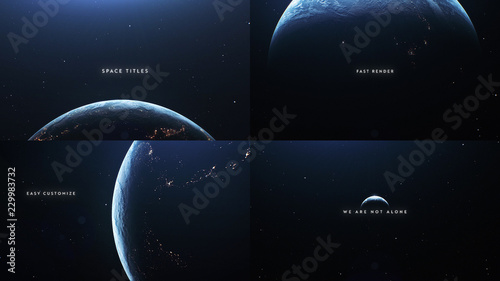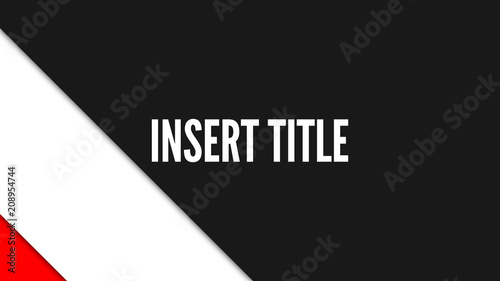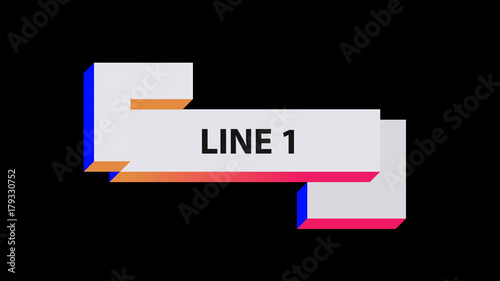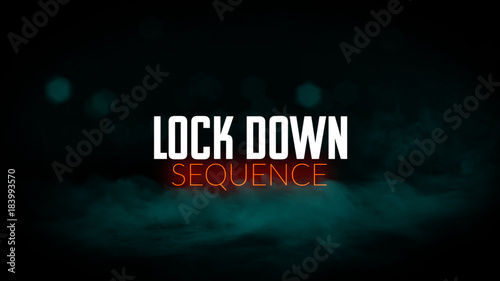AviUtlは、その高い自由度と拡張性から、多くの動画クリエイターに愛用されている無料の動画編集ソフトです。一般的な家庭向け動画編集ソフトでは、あらかじめ用意されたテキストアニメーションを選ぶことが多いですが、AviUtlの標準機能にはテキストに特化したアニメーションは存在しません。しかし、ご安心ください。AviUtlの強力なエフェクトやアニメーション作成機能を組み合わせることで、プロ級のテキストアニメーションを無限に生み出すことが可能です。
この記事では、AviUtlの標準機能だけで作れるテキストアニメーションの具体的な例と、その作成方法を徹底解説します。基本的な動きから、複数のエフェクトを組み合わせた応用テクニック、さらにテキストにデザインを加える方法まで、あなたの動画表現の幅を広げるヒントが満載です。AviUtlのテキストアニメーションの奥深さを一緒に探求し、あなたの動画を次のレベルへと引き上げましょう。
Aviutlからステップアップ!
After Effectsなら、テンプレートを使ってさらに高度な表現が驚くほど簡単に作れます。
テンプレートも10点まで無料
AviUtlテキストアニメーションの基本を理解しよう
AviUtlでテキストアニメーションを作成する上で、まず理解しておくべきは「テキストオブジェクト」と「エフェクト」、そして「キーフレーム」の基本的な使い方です。これらをマスターすることで、あなたのアイデアを形にする土台ができます。
テキストオブジェクトの追加と基本設定
動画に文字を表示させるには、まず「テキストオブジェクト」を追加します。拡張編集タイムライン上で右クリックし、「メディアオブジェクトの追加」から「テキスト」を選択してください。表示されたダイアログに文字を入力し、フォント、サイズ、色、縁取り、影などの基本設定を行います。これらの設定は、テキストアニメーションの土台となる重要な要素です。
テキストオブジェクトの基本設定をしっかり行うことで、その後のアニメーション効果がより際立ちます。特にフォント選びは、動画全体の雰囲気を左右する重要なポイントです。動画のテーマや目的に合わせて、最適なフォントを選びましょう。
テキストの挿入や調整についてさらに詳しく知りたい場合は、以下の記事も参考にしてください。
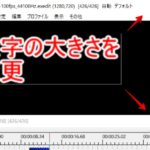 AviUtlでテキストの大きさや位置を自由に調整する方法
動画編集において、テキスト(文字)の挿入は、視聴者への情報伝達、感情表現、そして動画全体のクオリティを左右する重要な要素です。無料でありながら高い自由度を誇る動
AviUtlでテキストの大きさや位置を自由に調整する方法
動画編集において、テキスト(文字)の挿入は、視聴者への情報伝達、感情表現、そして動画全体のクオリティを左右する重要な要素です。無料でありながら高い自由度を誇る動
「アニメーション効果」と「フィルタ効果」の活用
AviUtlには、テキストに動きを加えるための「アニメーション効果」と、見た目を変化させる「フィルタ効果」があります。これらはテキストオブジェクトの設定ダイアログの右上にある「+」ボタンから追加できます。
- アニメーション効果: テキストの登場、退場、移動、回転など、時間とともに変化する動きをつけます。例えば、「画面外から登場」や「拡大縮小して登場」などがあります。
- フィルタ効果: テキストの色調補正、発光(グロー)、ぼかし、縁取りなど、見た目の装飾を行います。アニメーション効果と組み合わせることで、より表現豊かなテキストが作成できます。
キーフレーム(中間点)の重要性
AviUtlでより細かく、自由なアニメーションを作成するためには、「キーフレーム」の概念を理解することが不可欠です。AviUtlではこれを「中間点」と呼びます。キーフレームとは、オブジェクトの位置やサイズ、透明度などのプロパティの値を特定の時間点で記録するポイントのことです。
タイムライン上でプロパティの項目を右クリックし、「中間点」を追加することで、その時点での値を固定できます。複数のキーフレームを打つことで、その間の動きをAviUtlが自動的に補間し、滑らかなアニメーションが生まれます。

キーフレームは、アニメーションの「始まり」と「終わり」、そして「途中の変化」を定義するものです。これを使いこなすことで、単調な動きから脱却し、より複雑でプロフェッショナルな演出が可能になります。
「文字毎に個別オブジェクト」の活用
多くのテキストアニメーション、特に1文字ずつ異なる動きをさせたい場合に非常に重要となるのが、テキストオブジェクトの設定ダイアログにある「文字毎に個別オブジェクト」のチェックボックスです。ここにチェックを入れることで、テキスト全体ではなく、1文字1文字に対して個別にアニメーション効果を適用できるようになります。

「文字毎に個別オブジェクト」は、テキストアニメーションの表現力を格段に高める魔法のチェックボックスです。これを活用することで、単調な動きから脱却し、よりクリエイティブな演出が可能になります。
【標準機能でできる!】定番テキストアニメーションの作り方
ここからは、AviUtlの標準機能だけで作成できる、汎用性の高い定番テキストアニメーションの具体的な作り方をご紹介します。GIF画像で動きを確認しながら、ぜひ一緒に試してみてください。
1. フェードイン・フェードアウト:シンプルで洗練された演出
テキストが徐々に現れたり、消えたりするフェードアニメーションは、どんな動画にも馴染む基本中の基本です。シンプルながらも、洗練された印象を与えられます。
設定方法:フェードエフェクト
テキストオブジェクトに「フェード」エフェクトを適用し、フェードイン・アウトの時間を調整するだけで簡単に作成できます。
| フェードイン | フェードアウト |
 |
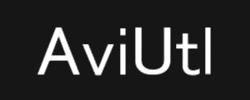 |
フェードイン・アウトの速度を調整することで、テキストの登場・退場の印象が大きく変わります。ゆっくりフェードさせることで落ち着いた雰囲気に、素早くフェードさせることでテンポの良い演出になります。
2. スライドイン・スライドアウト:動きで魅せる定番アニメーション
画面の端からテキストが滑らかに登場するスライドインアニメーションは、テロップやタイトルで頻繁に用いられる効果的な演出です。
設定方法:アニメーション効果「画面外から登場」
テキストオブジェクトに「アニメーション効果」から「画面外から登場」を適用します。角度を「0」(上から)、「90」(右から)、「-90」(左から)、「180」(下から)と入力することで、上下左右からのスライドインが可能です。
| 左からイン「-90」 | 右からイン「90」 | 上からイン(0) | 下からイン(180) |
 |
 |
 |
 |

スライドインは、動画の導入部分や新しい情報の提示に最適です。画面のどこから登場させるかで、視聴者の視線を自然に誘導できます。特に、情報が切り替わるタイミングで使うと、視聴者の注意を引きつけやすいですよ。
3. 拡大縮小アニメーション:ダイナミックな登場・退場
テキストが小さく(または大きく)表示され、徐々に本来のサイズになるアニメーションは、ダイナミックな印象を与えたい場合に効果的です。
設定方法:アニメーション効果「拡大縮小して登場」
テキストオブジェクトに「アニメーション効果」から「拡大縮小して登場」を適用します。「拡大率」パラメータを調整することで、小から大、または大から小への変化を表現できます。例えば、拡大率を「0」にすると小から大へ、100よりも大きな値にすると大から小へと変化します。
| 小から大 | 大から小 |
 |
 |
「サイズ」のプロパティに中間点を設定し、手動で拡大率を調整することで、より細かく動きを制御できます。例えば、一度大きく表示されてから少し縮むような、メリハリのある動きも可能です。
【応用編】組み合わせで広がるテキストアニメーションの可能性
AviUtlの真骨頂は、複数のエフェクトや設定を組み合わせることで、無限のバリエーションを生み出せる点にあります。ここでは、一歩進んだ応用テクニックをご紹介します。
1. 1文字ずつ表示:タイプライター風から個性的な動きまで
テキストが1文字ずつ順番に表示されるアニメーションは、タイプライター風の演出や、歌詞表示などでよく使われます。単調になりがちなテキストにリズムと動きを与えられます。
設定方法:表示速度と「文字毎に個別オブジェクト」の組み合わせ
テキストオブジェクトの「表示速度」プロパティを「2」や「3」といった0以外の値に設定するだけで、1秒間に指定した文字数ずつ表示されるようになります。
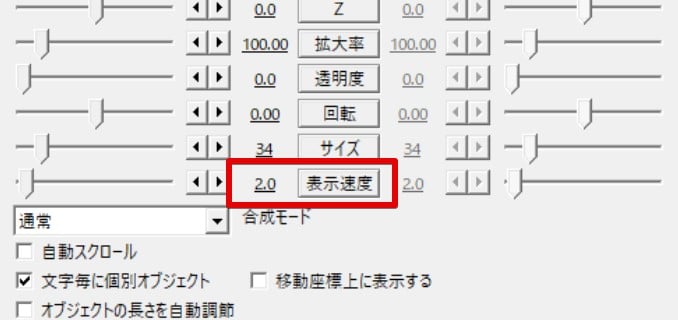
さらに、「表示速度」を設定した状態で「アニメーション効果」から「拡大縮小して登場」や「ランダム方向から登場」などを適用し、「文字毎に個別オブジェクト」にチェックを入れると、1文字ずつ表示されながらも、それぞれがフェード効果や大きさの変化、ランダムな動きを伴う、より複雑なアニメーションに変化します。
| タイプライター | 1文字ずつ大きさの変化も伴って浮き上がる | 1文字ずつフェード効果で浮き上がってくる | 1文字ずつランダムな方向からイン |
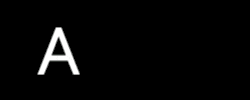 |
 |
 |
 |

1文字ずつ表示させるアニメーションは、歌詞表示やナレーションに合わせてテキストを表示する際に非常に効果的です。表示速度を調整して、読みやすさと演出のバランスを取りましょう。制御文字の`<r>`を使うと、さらに手軽にタイプライター効果を実現できますよ。
タイプライター効果についてさらに詳しく知りたい方は、以下の記事もご覧ください。
 AviUtlでタイプライターのように1文字ずつ順番に表示する方法
動画編集において、テキストアニメーションは視聴者の注目を引き、メッセージを効果的に伝えるための重要な要素です。中でも「タイプライター効果」は、文字が1文字ずつ表
AviUtlでタイプライターのように1文字ずつ順番に表示する方法
動画編集において、テキストアニメーションは視聴者の注目を引き、メッセージを効果的に伝えるための重要な要素です。中でも「タイプライター効果」は、文字が1文字ずつ表
2. ランダムな動きで魅せる:予測不能な登場演出
テキストがランダムな方向から登場するアニメーションは、視聴者にサプライズを与え、動画に遊び心を加えることができます。
設定方法:アニメーション効果「ランダム方向から登場」と「文字毎に個別オブジェクト」
テキストオブジェクトに「アニメーション効果」から「画面外から登場」を適用し、「ランダム方向」を有効にします。さらに「文字毎に個別オブジェクト」にチェックを入れると、各文字がバラバラの方向から登場するユニークなアニメーションが完成します。
また、「アニメーション効果」から「ランダム方向から登場」を適用し、「回転」の数値を上げると、3次元的な回転を伴いながらランダムに登場する、より複雑なテキストアニメーションに変更できます。
| 画面外から登場 | ランダム間隔で落ちながら登場 | ランダム方向から登場 | どこからともなく登場 |
 |
 |
 |
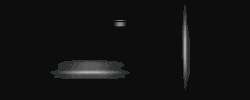 |
ランダムな動きは、オープニングタイトルや、短いフレーズを印象的に見せたいときに効果的です。回転を加えることで、さらに動きに奥行きが生まれます。ただし、情報伝達が目的の場合は、視認性を損なわないよう注意が必要です。
3. 3次元的な回転アニメーション:奥行きとインパクトをプラス
テキストがパタパタと回転しながら表示されるような3次元的な動きは、2次元の平面的な動きに飽きたときに試したい、インパクトのある演出です。
設定方法:アニメーション効果「広がって表示」「起き上がって表示」
テキストオブジェクトに「アニメーション効果」から「広がって表示」や「起き上がって表示」などを適用すると、3次元的な回転を伴うアニメーションを作成できます。さらに「文字毎に個別オブジェクト」のオプションをONにし、表示速度を指定することで、1文字ずつ異なるタイミングで回転しながら登場させることができ、表現の幅が広がります。
| 広がって表示 | 起き上がって表示 | 広がって表示 1文字単位 | 起き上がって表示 1文字単位 |
 |
 |
 |
 |
より高度な3D表現を目指すなら、「カメラ制御」オブジェクトや「拡張描画」の活用も検討しましょう。これらを組み合わせることで、テキストを空間内で自由に動かし、奥行きのある映像を創り出すことができます。
テキストアニメーションにデザインを加える:色と光で表現力アップ
動きだけでなく、テキスト自体のデザインを工夫することで、アニメーションの魅力をさらに引き出すことができます。AviUtlのフィルタ効果や制御文字を駆使して、表現力を高めましょう。
グロー、閃光、凸エッジの活用
エフェクトの「グロー」や「閃光」を利用すると、テキストに光の効果を加え、発光しているようなデザインを作成できます。 「凸エッジ」などを組み合わせれば、疑似的に3Dのような立体的な見た目に変化させることも可能です。これらのパラメータにアニメーションを適用すれば、作れるモーショングラフィックスの幅はほぼ無限大です。テキストアニメーションとエフェクト、色の指定を組み合わせることで、かっこいいタイトルや字幕文字のテキストアニメーションを作成しましょう。GIF画像ではグラデーションが綺麗に見えにくい場合がありますが、実際の映像ファイル上では非常に美しく表現できます。
| グロー、閃光、凸エッジでデザイン | 制御文字で文字を1文字ずつ着色 |
 |
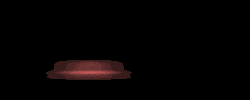 |
制御文字による文字装飾
AviUtlのテキストオブジェクトでは、特殊な「制御文字」をテキスト入力欄に直接入力することで、文字の色、サイズ、フォントなどを部分的に変更できます。
例えば、「<#ff0000>テキストをここに入力すると赤色に変化<#>」と入力することで、特定の文字だけを赤色にすることができます。 このように、制御文字を活用することで、単なる色付けだけでなく、文字ごとに異なるサイズやフォントを適用するなど、より細かく個性的なデザインを付与することが可能です。

制御文字は、テキストアニメーションの表現力を飛躍的に向上させる隠れた機能です。特に、強調したい単語だけ色を変えたり、サイズを大きくしたりする際に非常に便利です。複雑な設定なしに、視覚的なインパクトを加えられますよ。
制御文字の詳しい使い方については、以下の記事も参考にしてください。
 AviUtlで文字サイズやフォントを1文字だけ指定する方法 [制御文字]
動画編集ソフトAviUtlの「拡張編集」機能は、テキスト(字幕やテロップ)の表現力を飛躍的に高めることができます。しかし、標準機能だけでは文字のサイズやフォントを1文
AviUtlで文字サイズやフォントを1文字だけ指定する方法 [制御文字]
動画編集ソフトAviUtlの「拡張編集」機能は、テキスト(字幕やテロップ)の表現力を飛躍的に高めることができます。しかし、標準機能だけでは文字のサイズやフォントを1文
AviUtlテキストアニメーションを極めるためのヒント
AviUtlのテキストアニメーションは、一度コツを掴めば非常に奥深く、あなたのクリエイティブな表現を強力にサポートしてくれます。さらにスキルアップするためのヒントをご紹介します。
イージングを活用して動きに緩急をつける
アニメーションをより自然でプロフェッショナルに見せるためには、「イージング」の概念が非常に重要です。イージングとは、動きの開始時や終了時に速度に緩急をつけることで、より滑らかな印象を与えるテクニックです。AviUtlの標準機能である「加減速移動」や、スクリプトを導入することで、このイージング効果を適用できます。
イージングを適切に使うことで、テキストの登場や退場がより洗練され、視聴者に心地よい印象を与えます。特に、動きの始まりと終わりを意識して調整することで、動画全体のクオリティが格段に向上します。
スクリプト制御の可能性と学習の重要性
AviUtlは、スクリプト制御にも対応しており、プログラミングの知識があれば、さらに複雑でオリジナリティあふれるアニメーションを自作することも可能です。 無料ソフトでありながら、After Effectsのようなプロフェッショナルなモーショングラフィックスソフトにも匹敵する機能を持っているため、学習すればするほど、その可能性は無限に広がります。最初は戸惑うかもしれませんが、一つずつ知識と技術を身につけていけば、確実にクオリティの高い映像を制作できるようになります。
エイリアス機能で設定を保存・再利用
苦労して作成したテキストアニメーションの設定は、AviUtlの「エイリアス」機能を使って保存しておくことを強くおすすめします。エイリアスとして保存しておけば、同じアニメーションを別のプロジェクトや別のテキストに簡単に適用できるようになり、作業効率が格段に向上します。これは、ゲームでいうセーブ&ロード機能のようなもので、一度作った設定を無駄にせず、繰り返し活用できる非常に便利な機能です。
よく使うテキストアニメーションはエイリアスに登録しておきましょう。これにより、毎回ゼロから設定する手間が省け、動画制作のスピードアップにつながります。特にシリーズものの動画を制作する際には、統一感のあるテロップデザインを効率的に適用できます。
動画の質を高めるアニメーション素材
10点まで無料でダウンロードできて商用利用もOK!今すぐ使えるテンプレート